9 Sprendimai, kaip išspręsti Steam avarijas mano kompiuteryje

Dažnos Steam avarijos gali turėti įvairių priežasčių. Čia yra 9 galimi sprendimai, kurie gali padėti jums grįžti į žaidimus.
„Razer“ siūlo platų klaviatūrų asortimentą, kurias galima valdyti naudojant „Razer Synapse 3.0“ programinę įrangą. Ši programinė įranga leidžia valdyti viską, kas yra klaviatūroje, įskaitant foninio apšvietimo parinktis, integraciją su programomis ir veiksmus, susietus su klavišais. Šių funkcijų valdymas iš pradžių gali atrodyti šiek tiek bauginantis, bet iš tikrųjų gana paprastas.
Norėdami iš naujo susieti klavišą, pirmiausia turite atidaryti Razer Synapse 3.0, tada naršyti į skirtuko „Klaviatūra“ antrinį skirtuką „Tinkinti“. Šiame skirtuke pamatysite klaviatūros vaizdą, spustelėkite klavišą, kurį norite iš naujo susieti.
Patarimas: negalima atmušti dviejų klavišų: „Windows“ klavišo ir „Fn“ funkcijos klavišo, naudojamo „Hypershift“ funkcijai.
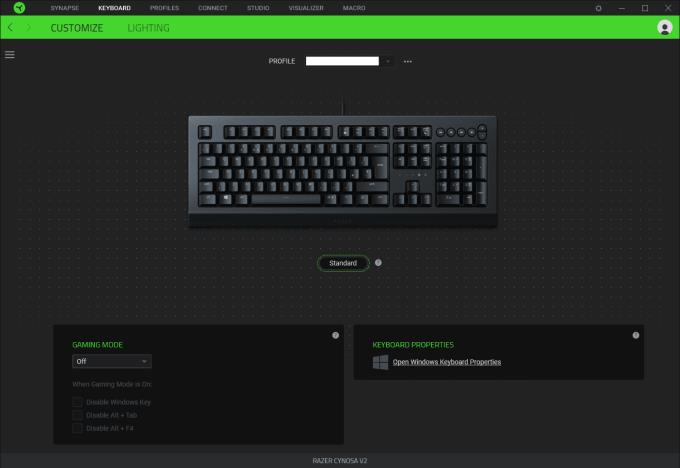
Skirtuko „Klaviatūra“ antriniame skirtuke „Tinkinti“ spustelėkite klavišą, kurį norite iš naujo susieti.
Pasirinkę raktą, kurį norite iš naujo susieti, kairėje atsiras du stulpeliai, leidžiantys pasirinkti norimos nustatyti funkcijos kategoriją ir konkretų susiejimą.
Aukščiausia kategorija yra „Numatytasis“, kuri leidžia lengvai atkurti numatytąjį rakto nustatymą. Žemiau yra „Klaviatūros funkcija“ ir „Pelės funkcija“, leidžianti nustatyti klavišą į kitą klaviatūros klavišą arba pelės mygtuką. „Makrokomandos“ leidžia sukonfigūruoti klavišą, kad suaktyvintų iš anksto sukonfigūruotą makrokomandą, ir pateikiama nuoroda į makrokomandos kūrimo puslapį.
„Inter-device“ reikalauja antro su Razer Synapse 3.0 suderinamo įrenginio ir leidžia keisti šio antrojo įrenginio nustatymus; Pavyzdžiui, galite pakeisti pelės jautrumą. „Perjungti profilį“ leidžia perjungti į kitą klaviatūros profilį, kurį būtų galima labiau pritaikyti. Apšvietimo jungiklis leidžia pasirinkti pagrindinę foninio apšvietimo parinktį, bet ne bet kurią iš išplėstinių pasirinktinių parinkčių. „Razer Hypershift“ susieja raktą, kad veiktų kaip kitas „Hypershift“ aktyvinimo raktas.
Patarimas: „Hypershift“ yra antrinės funkcijos prekės pavadinimas, leidžiantis prie klavišo susieti antrą funkciją.
„Paleisti programą“ leidžia sukonfigūruoti klavišą programai paleisti arba svetainei atidaryti. „Multimedija“ leidžia konfigūruoti daugialypės terpės parinktį, pvz., keisti garsumą, pristabdyti arba nutildyti mikrofoną. „Windows“ spartieji klavišai pateikia įprastų „Windows“ veiksmų, tokių kaip kopijavimas ir įklijavimas, sąrašą. „Teksto funkcija“ suteikia galimybę raktu įvesti pritaikomą pranešimą, įskaitant jaustukus. Galiausiai „Išjungti“ visiškai išjungia raktą.
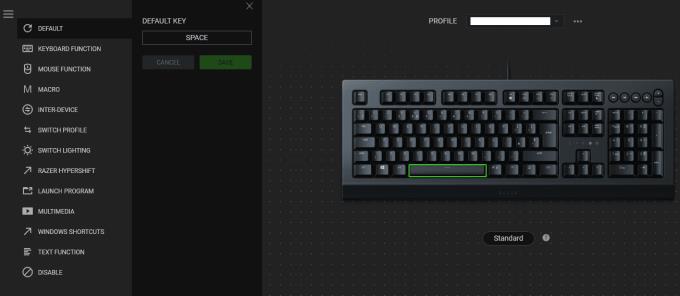
Raktų perrišimo parinktis rasite stulpeliuose kairėje.
Kai nuspręsite, su kuria funkcija susieti raktą, spustelėkite „Išsaugoti“ ir funkcija bus pritaikyta. Kai klavišas buvo atšoktas nuo pradinės funkcijos, jis bus paryškintas žaliai klaviatūros vaizde, todėl galėsite lengvai pamatyti, kurie klavišai buvo atšokti.
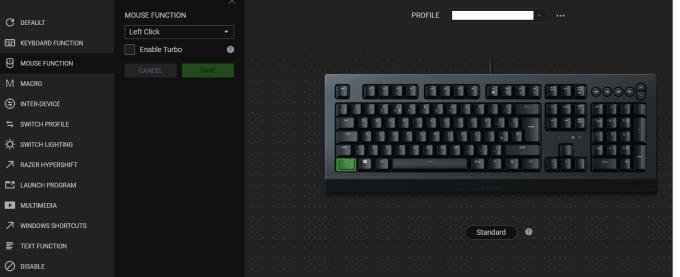
Atšokimo klavišai paryškinti žaliai, kad būtų lengviau juos pamatyti.
Dažnos Steam avarijos gali turėti įvairių priežasčių. Čia yra 9 galimi sprendimai, kurie gali padėti jums grįžti į žaidimus.
Steam Deck yra galingas nešiojamas prietaisas, leidžiantis žaisti kompiuterinius žaidimus bet kur. Naudojant Steam Deck žaidimams emuliuoti, galima žaisti klasikinius žaidimus iš senesnių konsolių, kurie gali būti neprieinami šiuolaikinėse platformose.
Ieškote būdų, kaip atnaujinti PS5 vidinę atmintį? Tai geriausias vadovas, kurį galite rasti internete apie PS5 atminties atnaujinimą.
Sužinokite, kaip spręsti Juodas Mitas: Wukong avarijas, kad galėtumėte mėgautis šiuo jaudinančiu veiksmo RPG be pertraukų.
Sužinokite mūsų 8 geriausių belaidžių ausinių, remiantis jūsų biudžetu, gyvenimo būdu ir poreikiais, sąrašą.
Jei ieškote, kaip patobulinti savo nustatymus, peržiūrėkite šį būtinų žaidėjų įrangos sąrašą, kad pagerintumėte savo žaidimo patirtį.
Sužinokite, kaip ištaisyti klaidą, kai nesėkmingai prisijungiate prie serverio, klaidos kodas 4008, bandydami žaisti Warhammer 40,000: Darktide, ir sužinokite, kodėl ši klaida atsiranda.
Jei trūksta vidinės atminties jūsų Sony PlayStation 5 arba PS5, galbūt norėsite sužinoti PS5 NVMe reikalavimus atminties plėtrai
Gaukite geresnę žaidimų patirtį ir prijunkite VR Oculus Quest 2 prie kompiuterio. Štai kaip tai padaryta.
Sužinokite, kaip grąžinti PS4 ir PS5 žaidimus į „Playstation Store“ ir gauti pinigų grąžinimą. Sekite šiuos paprastus veiksmus ir pasinaudokite PlayStation pinigų grąžinimo politika.








